Kako stvoriti sliku flash pogona

- 4993
- 122
- Franklin Skiles Sr.
Nekoliko puta čitatelji remontka.Pro je pitao kako stvoriti sliku flash pogonskog pogona, napravite ISO sliku od nje za naknadno snimanje na drugom flash pogonu ili disku. U ovim uputama - samo o stvaranju takvih slika, i ne samo u ISO formatu, već i u drugim formatima, koji su potpuna kopija USB pogona (u t.h. prazan prostor na njemu).
Prije svega, želim skrenuti vašu pažnju na činjenicu da možete stvoriti sliku flash pogonskog pogona i za to postoji mnogo sredstava, ali obično to nije ISO slika. Razlog činjenice da su datoteke ISO slika diskovi kompaktne slike (ali ne i bilo koje druge pogone) na kojima se bilježe na određeni način (iako se ISO može snimiti na USB flash pogonu). Dakle, ne postoji program poput "USB to ISO" ili jednostavan način stvaranja ISO slike s bilo kojeg pogona za bljeskalicu boot -a, a u većini slučajeva stvara se slika IMG, IMA ili kante ili kante. Ipak, dostupna je mogućnost stvaranja slike učitavanja ISO -a iz flash pogona za utovar, a prvo će se opisati dalje.
Slika flash pogona koristeći ultraiso
Ultraiso je vrlo popularan program u našim širinama za rad s slikama diskova, njihovo stvaranje i snimke. Između ostalog, koristeći Ultraiso, možete napraviti sliku flash pogona, a za ova dva načina su predložena. U prvoj metodi stvorit ćemo ISO sliku s flash pogona za pokretanje.
- U Ultraiso s spojenim flash pogonom povucite cijeli USB pogon na prozor s popisom datoteka (prazan odmah nakon početka).

- Potvrdite kopiju svih datoteka.
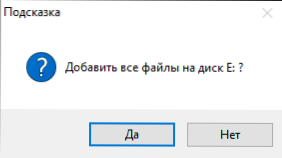
- U izborniku Programi otvorite stavku "samooslove" i kliknite "Uklonite podatke za pokretanje s diskova / tvrdi disk" i spremite datoteku za preuzimanje na računalo.
- Zatim odaberite u istom odjeljku odjeljka izbornika "Preuzmite datoteku za preuzimanje" i preuzmite prethodno izvađenu datoteku za preuzimanje.
- Korištenje "datoteke" -"spremite kao" Spremite gotovu ISO sliku flash pogona za pokretanje.
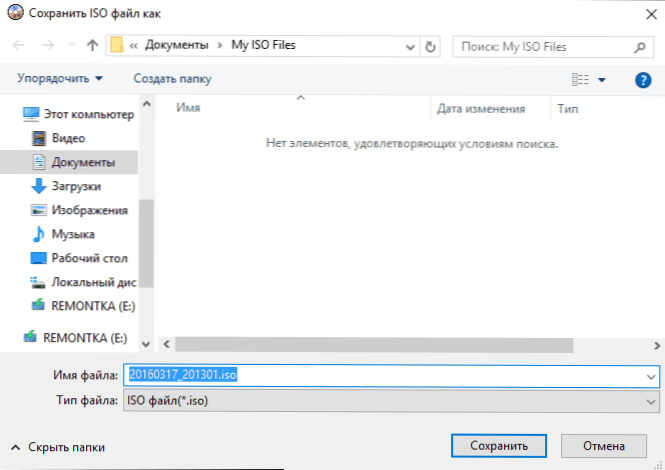
 U izborniku "Poboljšanje" odaberite "Stvorite sliku tvrdog diska" i slijedite upute (samo trebate odabrati flash pogon s kojeg se slika uklanja i uklanja mjesto očuvanja). U budućnosti da biste zabilježili sliku flash pogona stvorenog na ovaj način, koristite stavku "Napišite sliku tvrdog diska" u Ultraiso. Cm. Stvaranje flash pogona za pokretanje pomoću Ultraiso.
U izborniku "Poboljšanje" odaberite "Stvorite sliku tvrdog diska" i slijedite upute (samo trebate odabrati flash pogon s kojeg se slika uklanja i uklanja mjesto očuvanja). U budućnosti da biste zabilježili sliku flash pogona stvorenog na ovaj način, koristite stavku "Napišite sliku tvrdog diska" u Ultraiso. Cm. Stvaranje flash pogona za pokretanje pomoću Ultraiso.Stvaranje pune slike flash pogona u USB alatu za sliku
Prvi, najlakši način za stvaranje slike flash pogona (ne samo učitavanja, već i bilo kojeg drugog) je korištenje besplatnog programa alata za USB slike.
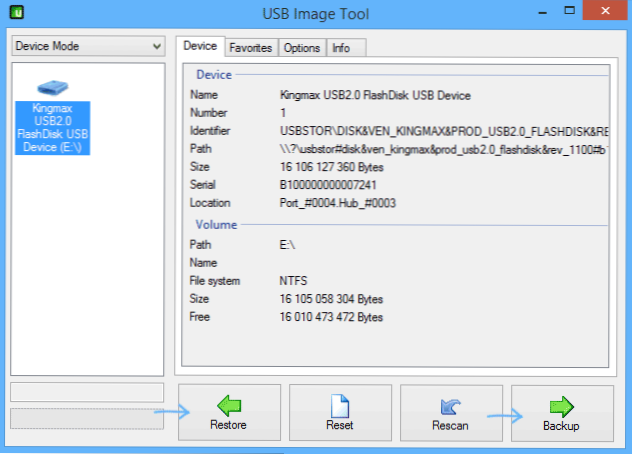
Nakon pokretanja programa, na lijevoj strani vidjet ćete popis povezanih USB pogona. Iznad njega je prekidač: "Način uređaja" i "Način particije". Druga točka ima smisla samo kad na vašem pogonu ima nekoliko odjeljaka i morate stvoriti sliku jednog od njih.
Nakon što odaberete flash pogon, samo pritisnite gumb za sigurnosnu kopiju i navedite gdje trebate zadržati sliku u IMG formatu. Po završetku dobit ćete potpunu kopiju svog flash pogona u ovom formatu. U budućnosti, da biste zabilježili ovu sliku na flash pogonu, možete koristiti isti program: kliknite "Rustore" i navesti iz koje slike treba obnoviti od.
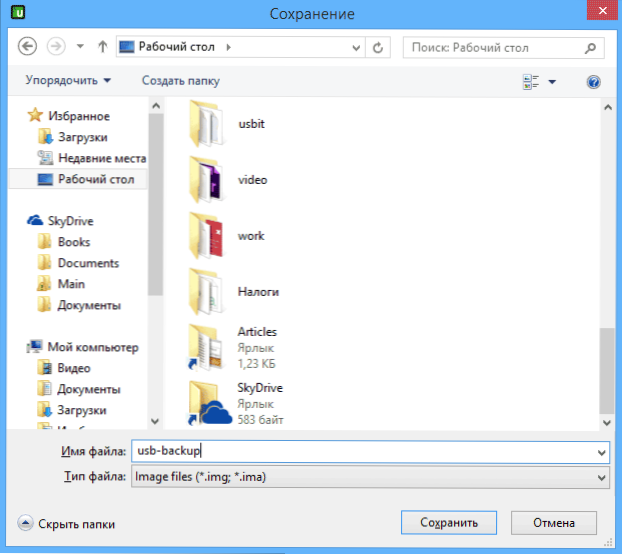
NAPOMENA: Ova je metoda prikladna ako trebate napraviti sliku nekih flash pogona koji imate kako biste ikada vratili isti flash pogon u svoje prethodno stanje. Napišite sliku na drugi pogon, čak i potpuno isti volumen možda neće raditi, t.e. Ovo je vrsta rezervne kopije.
Alat USB slike možete preuzeti s službene web stranice https: // www.Alexpage.DE/USB-IMAGE-TOOL/DOWNLOF/
Stvaranje slike flash pogona u Passmark ImageUSB
Još jedan jednostavan besplatni program koji ne zahtijeva instalaciju na računalu i omogućuje vam da lako stvorite potpunu sliku USB pogona (u formatu .Bin) i, ako je potrebno, napišite ga na flash pogon - ImageUSB po Passmark softveru.
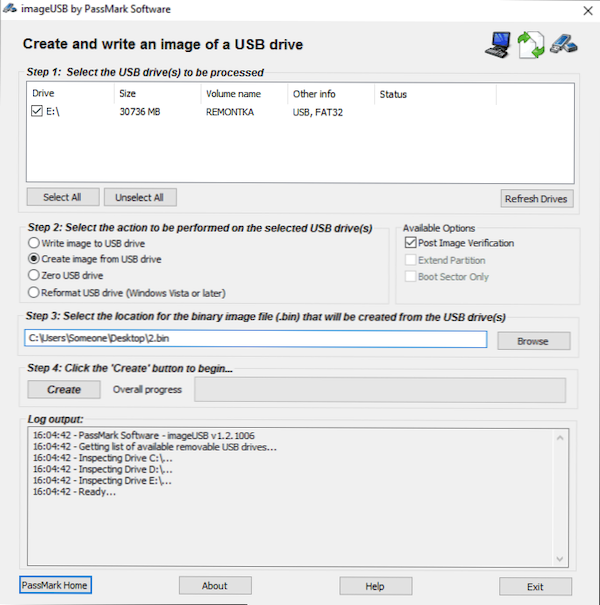
Da biste stvorili sliku flash pogona u programu, slijedite sljedeće korake:
- Odaberite željeni pogon.
- Odaberite Stvori sliku s USB pogona
- Odaberite mjesto očuvanja slike flash pogona
- Pritisnite gumb Create (Create).
U budućnosti, za snimanje prethodno stvorene slike na USB flash pogonu, upotrijebite sliku pisanja u USB pogonu. U isto vrijeme, za snimanje slika na Flash Driveu, program podržava ne samo format .Bin, ali i obične ISO slike.
Možete preuzeti ImageUSB sa službene stranice https: // www.Osforni.Com/alati/pisanje-američke slike.Html
Kako stvoriti ISO sliku flash pogona u IMgburn
Pažnja: Nedavno, IMGburn program opisan u nastavku može sadržavati različite dodatne nepoželjne programe. Ne preporučujem ovu opciju, opisana je ranije, kada je program bio čist.
Općenito, ako je potrebno, možete napraviti ISO sliku flash pogona za učitavanje. Istina, ovisno o činjenici da je na USB -u, postupak možda nije tako jednostavan kao u prethodnom stavku. Jedan od načina je korištenje besplatnog programa IMGBURN koji se može preuzeti na službenoj web stranici https: // www.Imgburn.Com/indeks.Php?ACT = Preuzmi
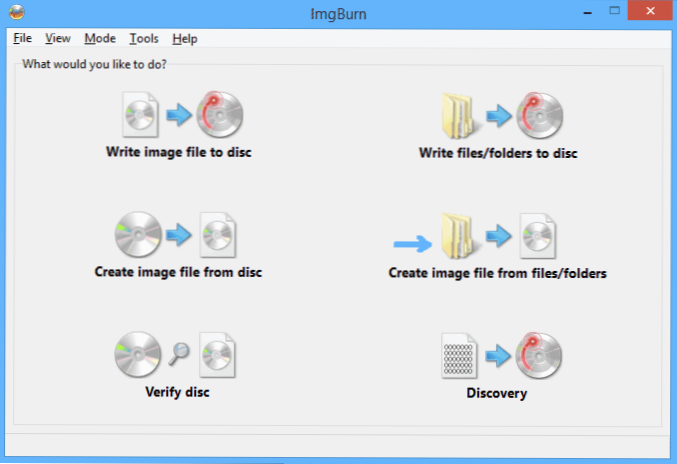
Nakon pokretanja programa kliknite "Stvori datoteku slike iz datoteka/mapa", a u sljedećem prozoru kliknite ikonu sa slikom mape ispod plus, odaberite Flash pogon kao mapa koja se koristi kao korištena mapa.
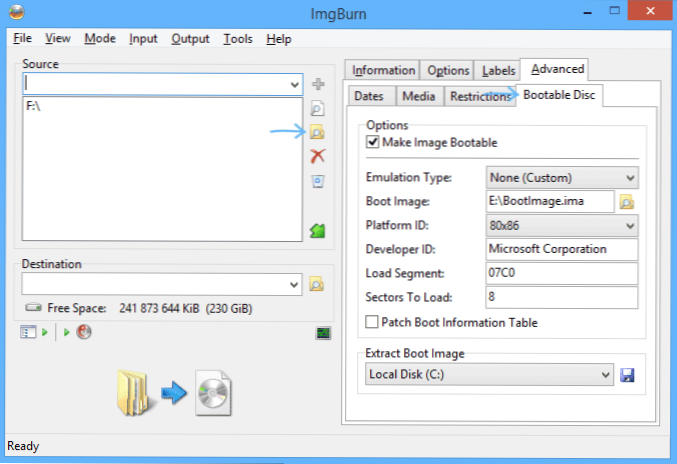
Ali to nije sve. Sljedeći je korak otvoriti Advanced Tab, a u njoj - diska za pokretanje. Ovdje trebate napraviti manipulacije kako bi buduća ISO slika postala učitavanje. Glavna točka ovdje je slika za pokretanje. Pomoću polja za ekstraktnu sliku u nastavku, možete ukloniti učitavanje s flash pogona, spreman će se kao datoteka za bootimage.Ima na mjestu gdje želite. Nakon toga, u "glavnoj točki", navode put do ove datoteke. U nekim će slučajevima to biti dovoljno da napravite sliku učitavanja s flash pogona.
Ako nešto pođe po zlu, program ispravlja dio pogrešaka neovisno određuje vrstu vrste pogona. U nekim slučajevima morate neovisno shvatiti što je ono: Kao što rekoh, ne postoji univerzalno rješenje za pretvaranje bilo kojeg USB -a u ISO, nažalost, osim metode opisane na početku članka pomoću programa Ultraiso. Također može biti korisno: najbolji programi za stvaranje flash pogona za učitavanje.

